本篇文章給大家帶來了關于css中漸變、陰影和濾鏡的相關知識,其中包括了線性漸變、徑向漸變、圓錐漸變等等相關問題,希望對大家有幫助。
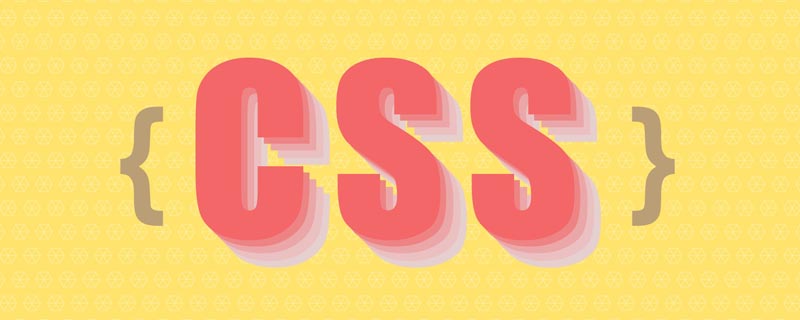
推薦學習:css視頻教程
一、初識 CSS 漸變
CSS 漸變是image類型的一種特殊類型用gradient表示,由兩種或多種顏色之間的漸進過渡組成。
三種漸變類型:
- 線性:由
linear-gradient()函數創建 - 徑向:由
radial-gradient()函數創建 - 圓錐:由
conic-gradient()函數創建
ps:還可以使用 repeating-linear-gradient()和repeating-radial-gradient()函數創建重復漸變。
漸變可以在任何使用image的地方使用,例如在背景中。
二、CSS 線性漸變
2.1 介紹線性漸變
-
說明
- 要創建線性漸變,只需指定兩種顏色即可,這些被稱為色標,至少指定兩個色標,還可以設置起點和方向(或角度)以及漸變效果。
-
語法
-
background-image: linear-gradient(direction(方向), color1(顏色值), color2(顏色值), ...);
-
2.2 線性漸變應用
2.2.1 線性漸變 – 從上到下(默認)
-
代碼示例
-
<style> .box { width: 300px; height: 100px; background-image: linear-gradient(red, yellow); }</style> <body> <p class="box"></p> </body> -
效果如下
-
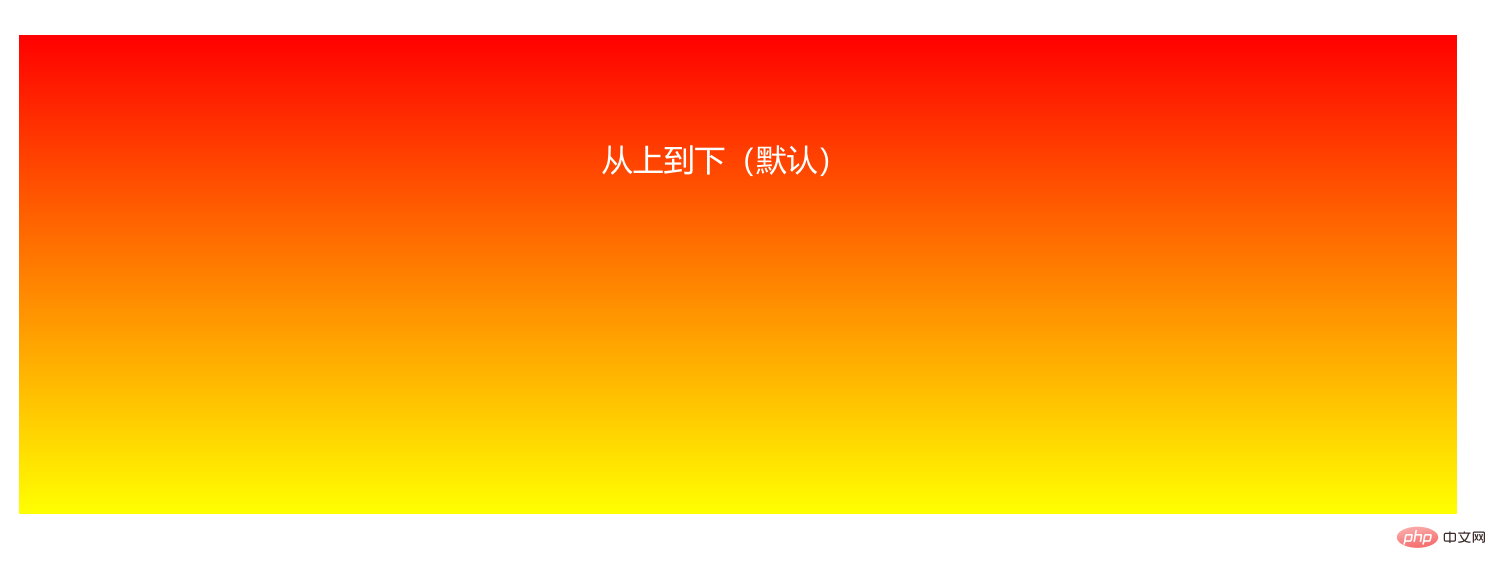
2.2.2 線性漸變 – 從左到右
-
代碼示例
-
background-image: linear-gradient(to right, red, yellow);
-
效果如下
-
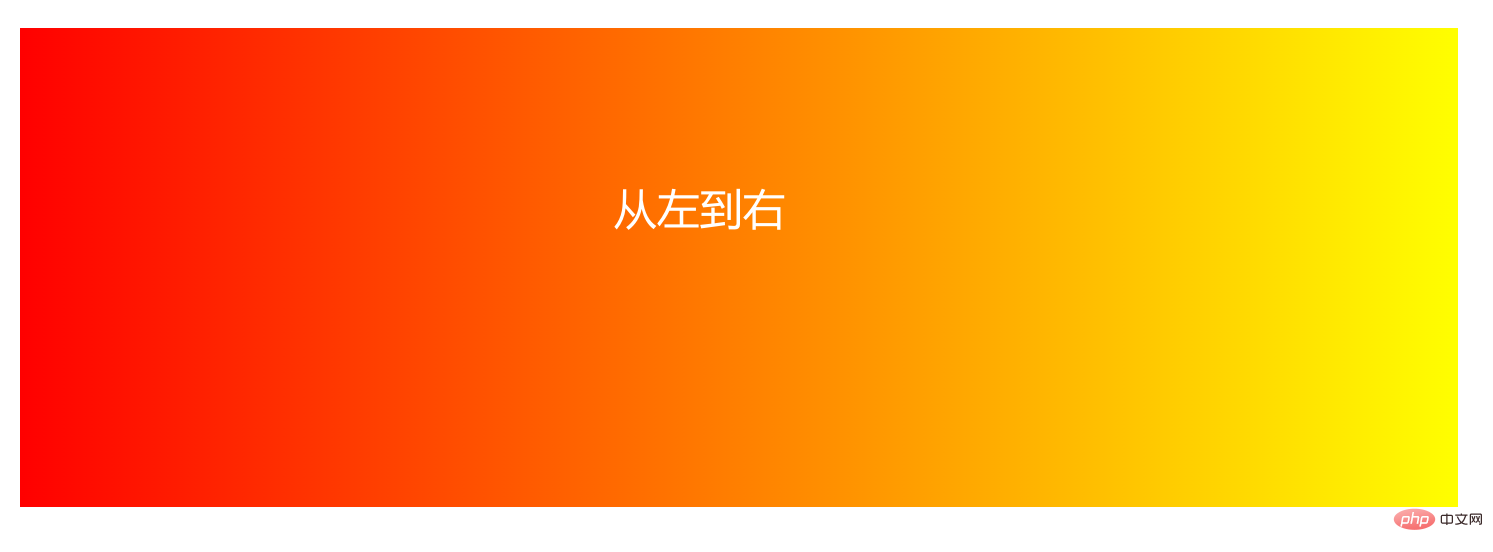
2.2.3 線性漸變 – 對角線
-
代碼示例
-
background-image: linear-gradient(to bottom right, red, yellow);
-
效果如下
-
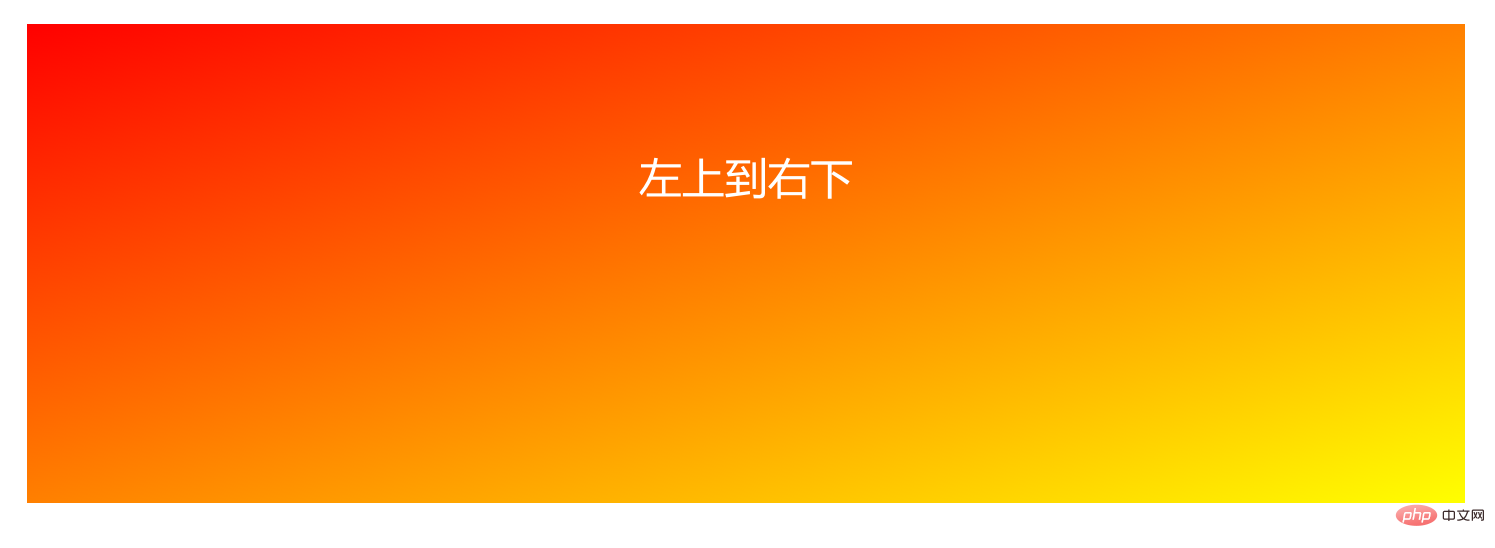
2.2.4 線性漸變 – 設置角度
-
說明
- 如果你想要更精確地控制漸變的方向,你可以給漸變設置一個具體的角度。
- 在使用角度的時候,
0deg代表漸變方向為從下到上,90deg代表漸變方向為從左到右,諸如此類正角度都屬于順時針方向。 而負角度意味著逆時針方向。
-
代碼示例
-
background-image: linear-gradient(180deg, red, yellow);
-
效果如下
-
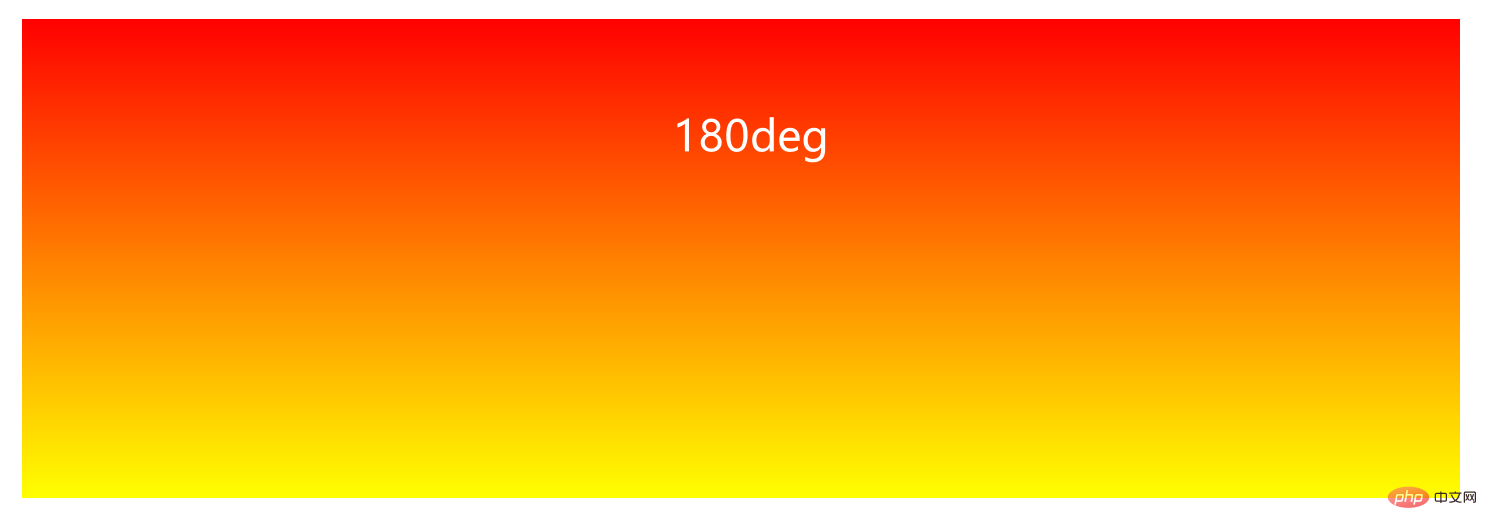
2.2.5 線性漸變 – 使用多個色標
-
代碼示例
-
background-image: linear-gradient(red, yellow, green);
-
效果如下
-
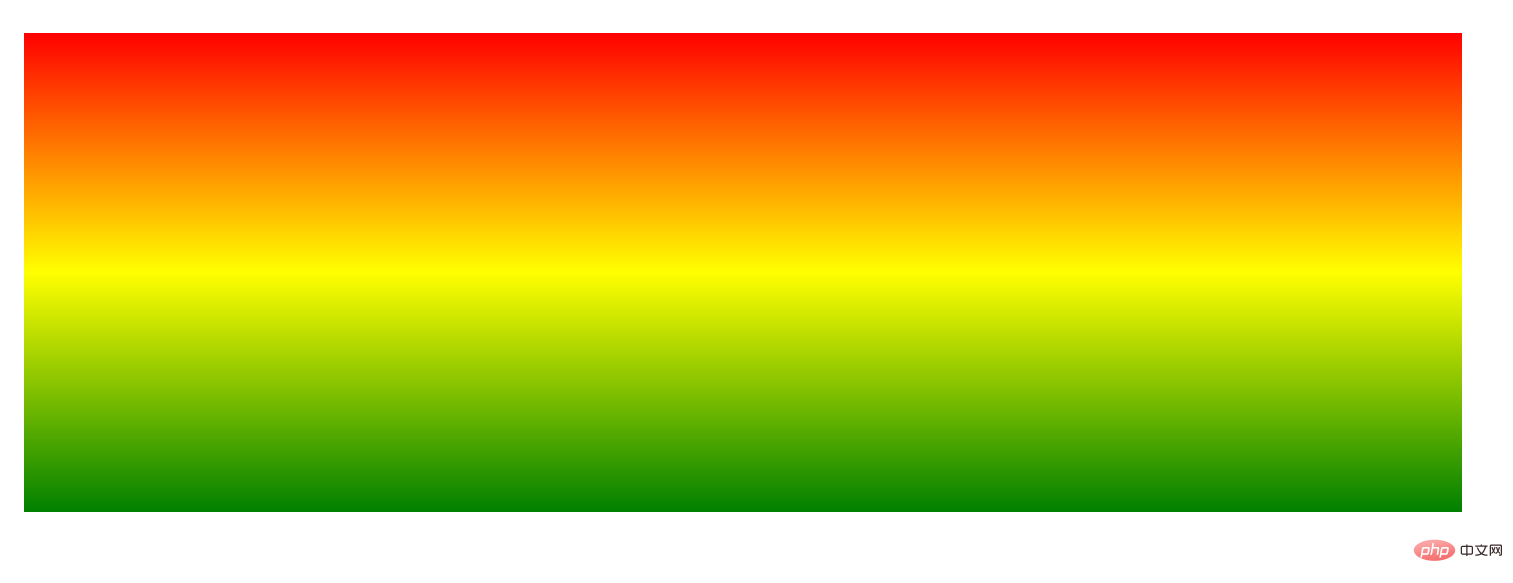
2.2.6 線性漸變 – 重復線性漸變
-
說明
repeating-linear-gradient()函數用于重復線性漸變。
-
代碼示例
-
background-image: repeating-linear-gradient(red, yellow 10px);
-
效果如下
-
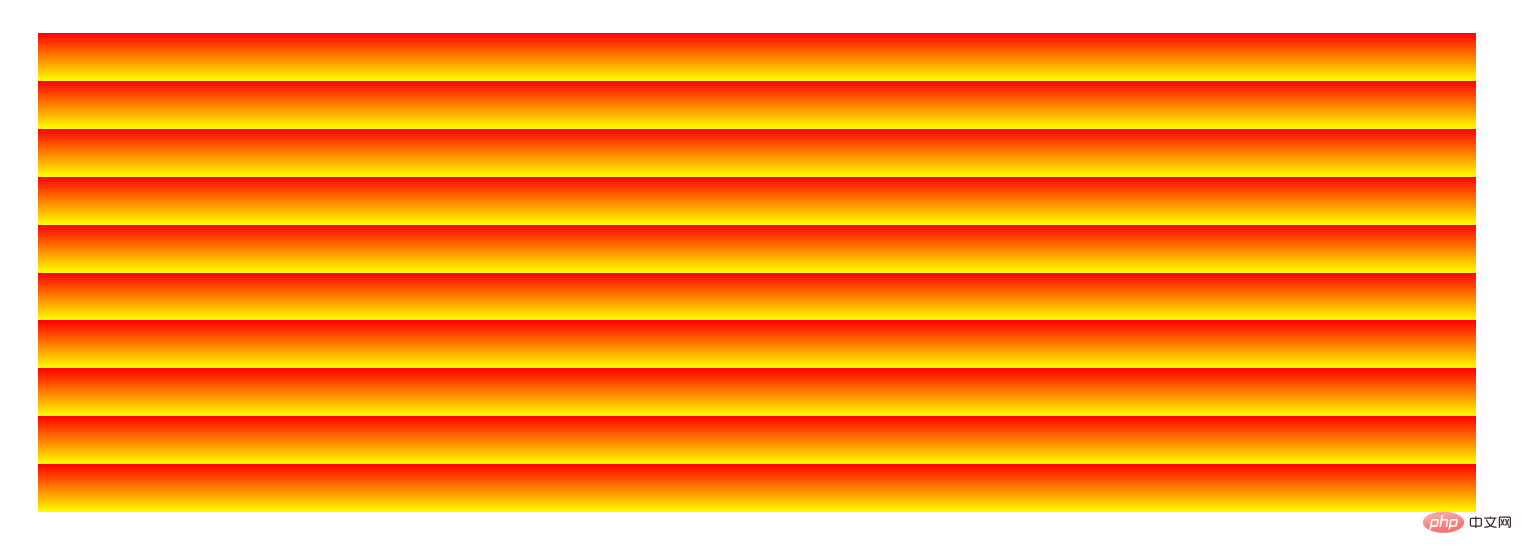
三、CSS 徑向漸變
3.1 介紹徑向漸變
-
說明
- 徑向漸變類似于線性漸變,不同的地方是徑向漸變從中心點向外輻射。
- 可以指定該中心點的位置,還可以將它們設為圓形或橢圓形。
-
語法
-
background-image: radial-gradient(shape(設置形狀,默認為橢圓形), size(最遠角), position(中心), color1(顏色值), color2(顏色值));
-
3.2 徑向漸變應用
3.2.1 徑向漸變-均勻間隔的色標(默認)
-
代碼示例
-
<style> .box { width: 300px; height: 100px; background-image: radial-gradient(red, yellow, green); }</style> <body> <p class="box"></p> </body> -
效果如下
-
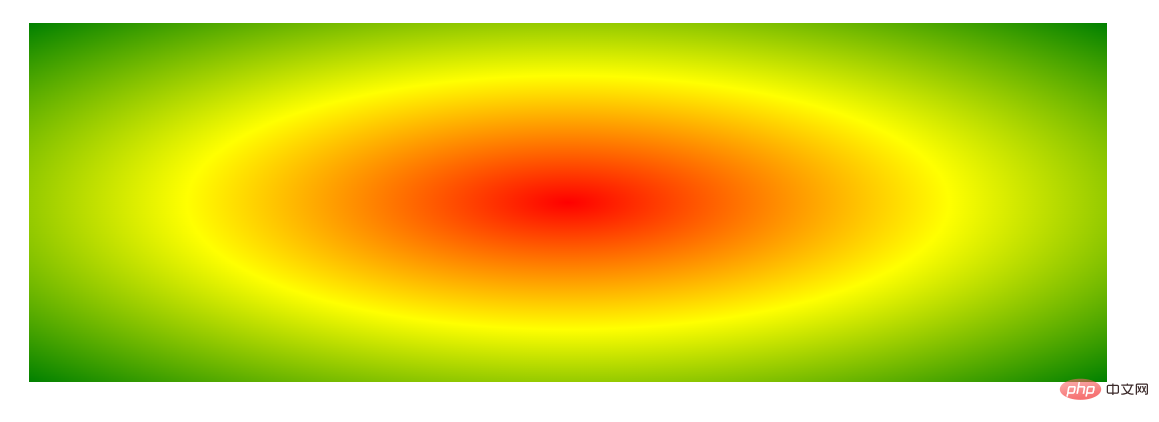
3.2.2 徑向漸變-不同間距的色標
-
代碼示例
-
background-image: radial-gradient(red 10%, yellow 20%, green 50%);
-
效果如下
-
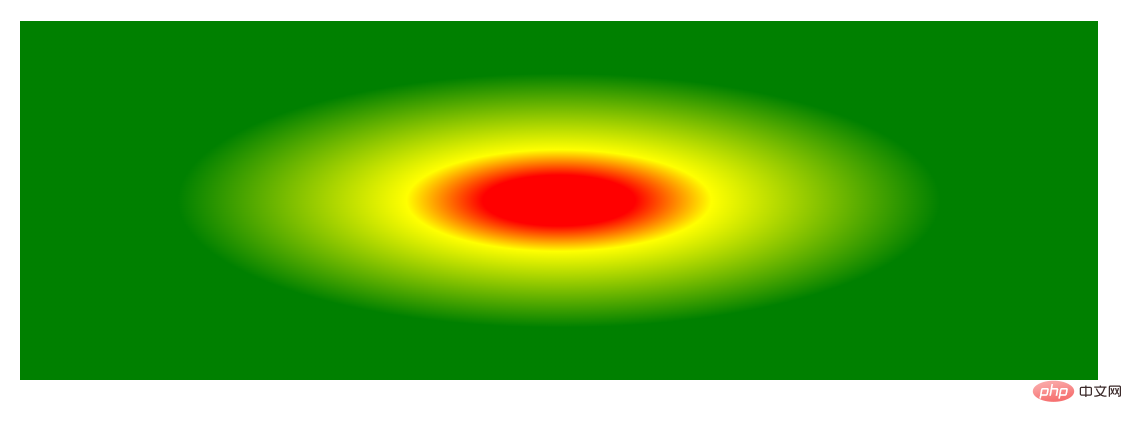
3.2.3 徑向漸變-設置形狀
-
代碼示例
-
/* 設置為圓形形狀 */background-image: radial-gradient(circle, red 10%, yellow 20%, green 50%);
-
效果如下
-
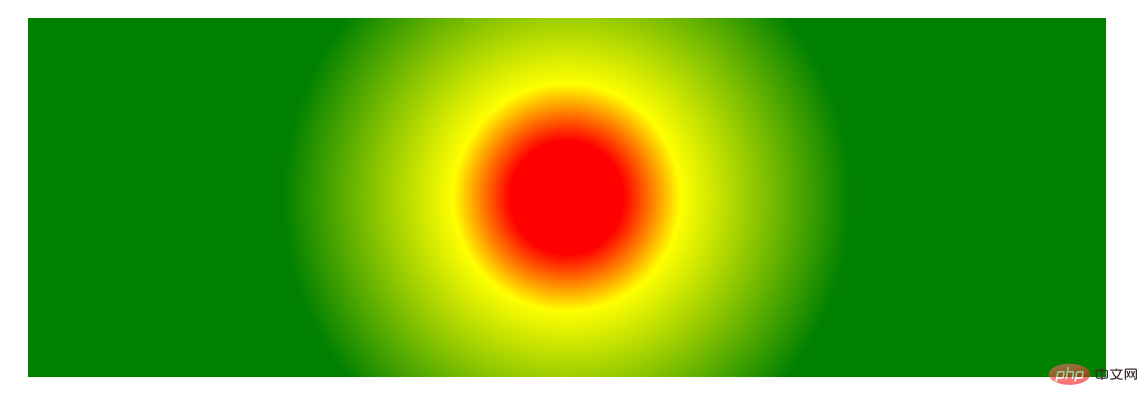
3.2.4 徑向漸變-設置漸變的中心
-
說明
- 您可以使用關鍵字、百分比或絕對長度、長度和百分比值重復來定位漸變的中心(如果只有一個),否則按照從左到右的位置順序。
-
代碼示例
-
background-image: radial-gradient(at 10% 30%, red 10%, yellow 20%, green 50%);
-
效果如下
-
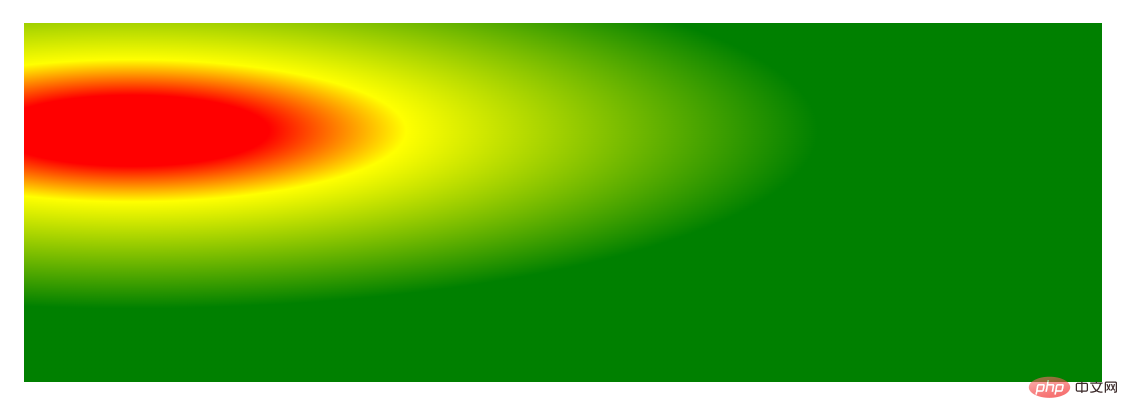
3.2.5 徑向漸變-重復徑向漸變
-
代碼示例
-
background-image: repeating-radial-gradient(black, black 5px, #fff 5px, #fff 10px);
-
效果如下
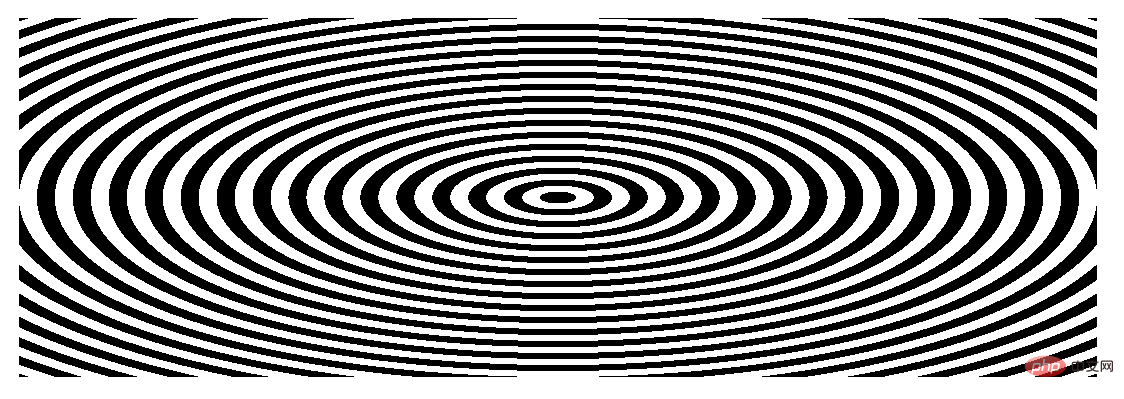
-
四、CSS 圓錐漸變
4.1 介紹圓錐漸變
-
說明
- 圓錐漸變類似于徑向漸變,兩者均為圓形,并使用元素的中心作為色標的源點。
- 它是圍繞中心點按照扇形方向進行旋轉的漸變。
-
語法
-
background-image: conic-gradient(from angle(表示起始的角度,默認為從上到下) at position(設置圓錐中心點的位置), start-color(定義開始顏色), stop-color(定義結束顏色))
-
4.2 圓錐漸變的應用
4.2.1 圓錐漸變-順時針方向旋轉(默認方式)
-
代碼示例
-
<style> .box { width: 300px; height: 300px; background-image: conic-gradient(red,yellow); }</style> <body> <p class="box"></p> </body> -
效果如下
-
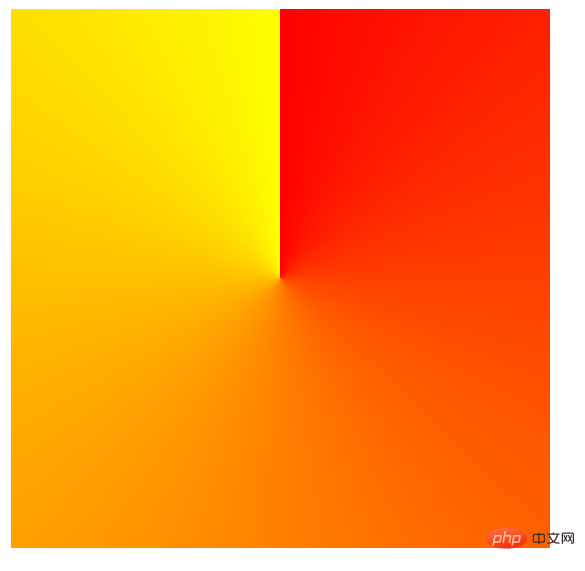
4.2.2 圓錐漸變-設置漸變的中心點
-
代碼示例
-
background-image: conic-gradient(at 30% 20%, red,yellow);
-
效果如下
-
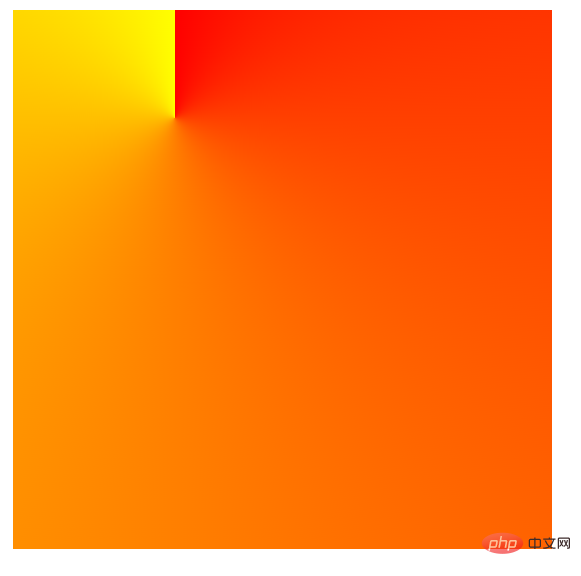
4.2.3 圓錐漸變-使用多個色標
-
代碼示例
-
background-image: conic-gradient(red, orange, yellow, green, teal, blue, purple);
-
效果如下
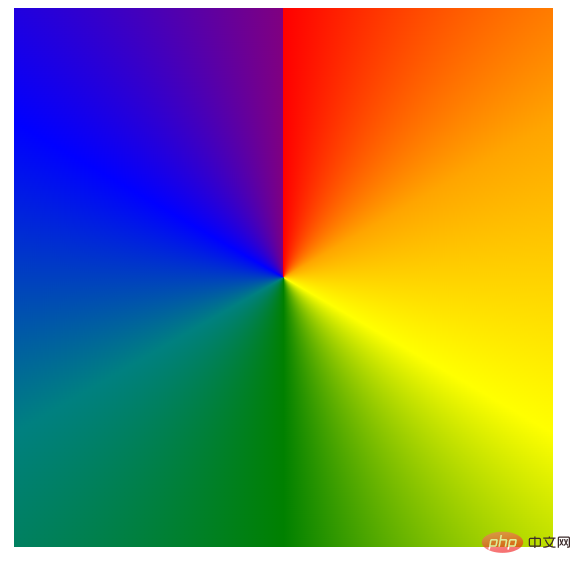
-
4.2.4 圓錐漸變-重復圓錐漸變
-
代碼示例
-
background-image: repeating-conic-gradient(red 10%, yellow 20%);
-
效果如下
-
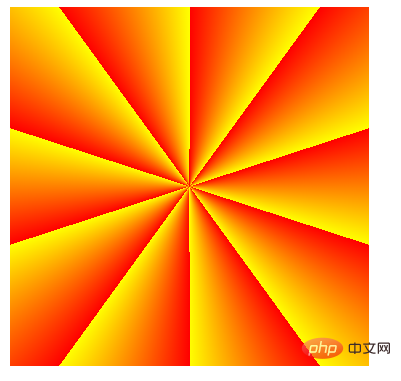
五、CSS 漸變補充知識
5.1 創建實線
-
說明
- 要在不同顏色之間創建一條單一的硬線,即不同顏色的顏色不是不同的,可以將不同的位置顏色設置為相同
-
代碼示例
-
background: linear-gradient(to bottom left, red 50%, yellow 50%);
-
效果如下
-
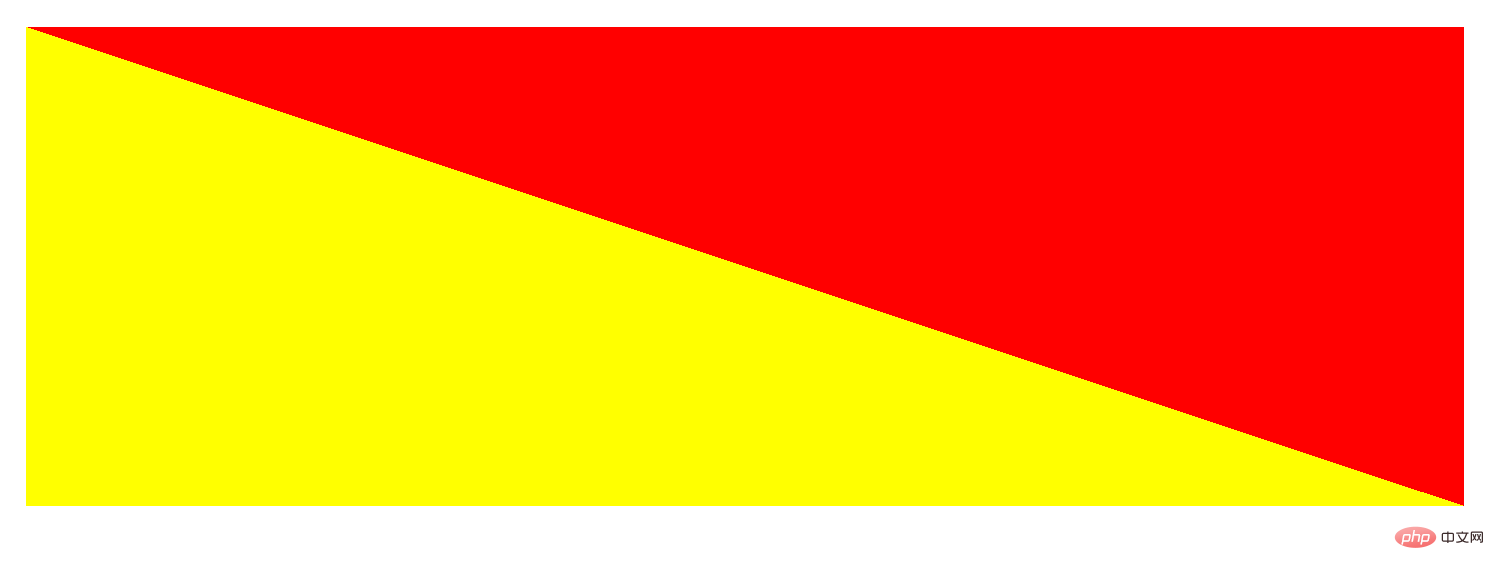
5.2 使用透明度
-
說明
- 如需添加透明度,我們使用 rgba() 函數來定義色標。 rgba() 函數中的最后一個參數可以是 0 到 1 的值,它定義顏色的透明度:0 表示全透明,1 表示全彩色(無透明)。
- 也可以使用
transparent參數,代表全透明。
-
代碼示例
-
background-image: linear-gradient(to right, transparent, red);
-
效果如下
-
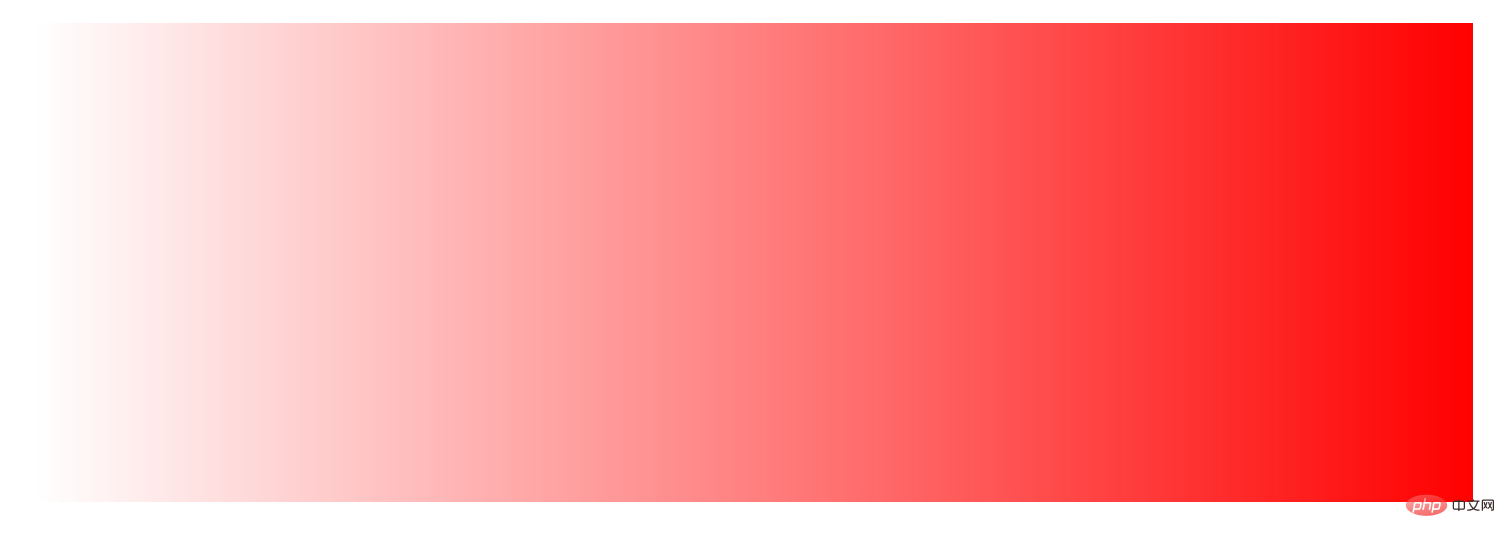
CSS 陰影
一、初識 CSS 陰影
CSS陰影主要的作用是可以讓頁面中的文字和元素具有立體的效果,從而被突出出來。
兩種陰影屬性:
box-shadow:用于給元素添加陰影text-shadow:用于給文本添加陰影
ps:還有一個 filter 濾鏡的函數drop-shadow()也可以添加陰影,它主要用于給透明圖像的非透明部分添加陰影效果。
二、box-shadow屬性
2.1 介紹box-shadow屬性
-
說明
- 用于在元素的框架上添加陰影效果,還可以在同一個元素上設置多個陰影效果,用逗號隔開。
-
語法
-
box-shadow: OffsetX(水平偏移), OffsetY(垂直偏移), Blur(模糊半徑), Spread(擴展距離,陰影的尺寸), Color(陰影顏色), Position(陰影位置,默認在外部(outset));
-
2.2 box-shadow屬性的應用
2.2.1 box-shadow屬性-基本使用
-
代碼示例
-
<style> .box { width: 300px; height: 300px; background-color: yellow; box-shadow: 10px 10px; }</style> <body> <p class="box"></p> </body> -
效果如下
-
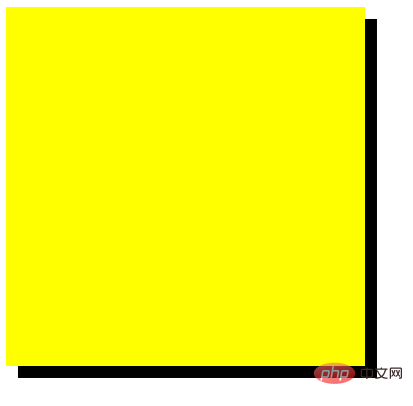
2.2.2 box-shadow屬性-多重陰影與定向陰影
-
代碼示例
-
box-shadow: -5px 0 5px 0px #000, 0 -5px 5px 0px #000;
-
效果如下
-
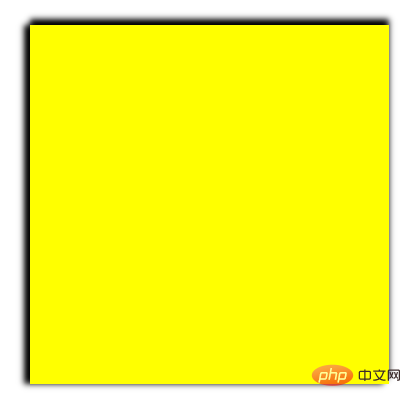
2.2.3 box-shadow屬性-模擬邊框
-
代碼示例
-
box-shadow: 0px 0px 0px 10px #000, 0px 0px 0px 20px red;
-
效果如下
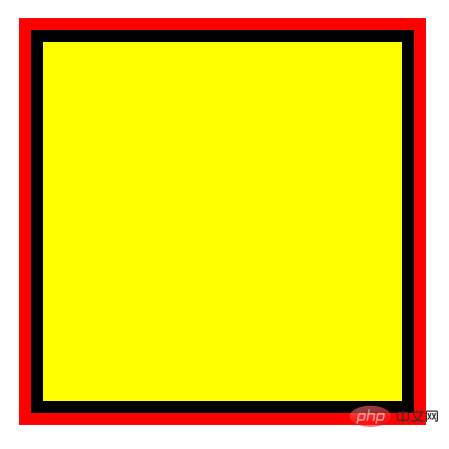
-
2.2.4 box-shadow屬性-內陰影
-
代碼示例
-
box-shadow: 0px 0px 30px 10px red inset;
-
效果如下

-
三、text-shadow屬性
3.1 介紹text-shadow屬性
-
說明
- 為文字添加陰影,也可以添加多個陰影,用逗號隔開。
-
語法
-
text-shadow: OffsetX(水平偏移), OffsetY(垂直偏移), Blur(模糊半徑), Color(陰影顏色));
-
-
注意
text-shadow沒有擴展距離屬性值,陰影位置屬性值。
3.2 text-shadow屬性的應用
3.2.1 text-shadow屬性-基本使用
-
代碼示例
-
<style> .box { width: 300px; height: 300px; background-color: yellow; text-shadow: 0px 0px 5px red; }</style> <body> <p class="box">hello world</p> </body> -
效果如下
-
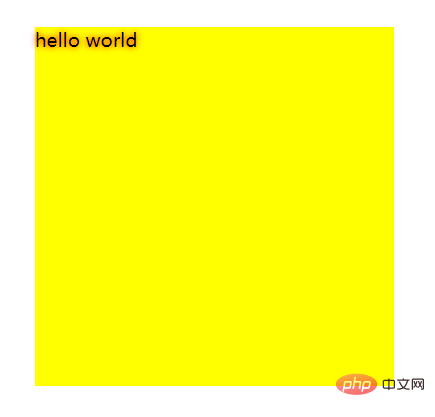
text-shadow屬性基本與box-shadow屬性一樣,就不多舉例了
CSS 濾鏡
一、初識 CSS 濾鏡
濾鏡這兩個字我相信大家都很熟悉,平時愛自拍,拍照的同學肯定都會打開濾鏡修飾一下圖片吧,那么CSS濾鏡也是這樣,直接用filter屬性來修飾圖像。
二、CSS 濾鏡方法
-
blur():模糊
- 可以任何長度單位,值為 0 顯示原圖,值越大越模糊
-
brightness():亮度
- 百分比,可用 0~1 代替,值為 0 顯示全黑,值為 100% 顯示原圖
-
contrast():對比度
- 百分比,可用 0~1 代替,值為 0 顯示全黑,值為 100% 顯示原圖
-
drop-shadow():陰影
-
說明
- 與
box-shadow屬性類似 - 沒有內陰影效果
- 不能陰影疊加
- 與
-
代碼示例
-
/* 代碼示例 */ <style> .box1 { width: 300px; height: 300px; border: 3px solid red; box-shadow: 5px 5px 10px 0 black; } .box2 { width: 300px; height: 300px; border: 3px solid red; filter: drop-shadow(5px 5px 10px black); } </style> <body> <p class="box1"></p> <p class="box2"></p> </body>
-
-
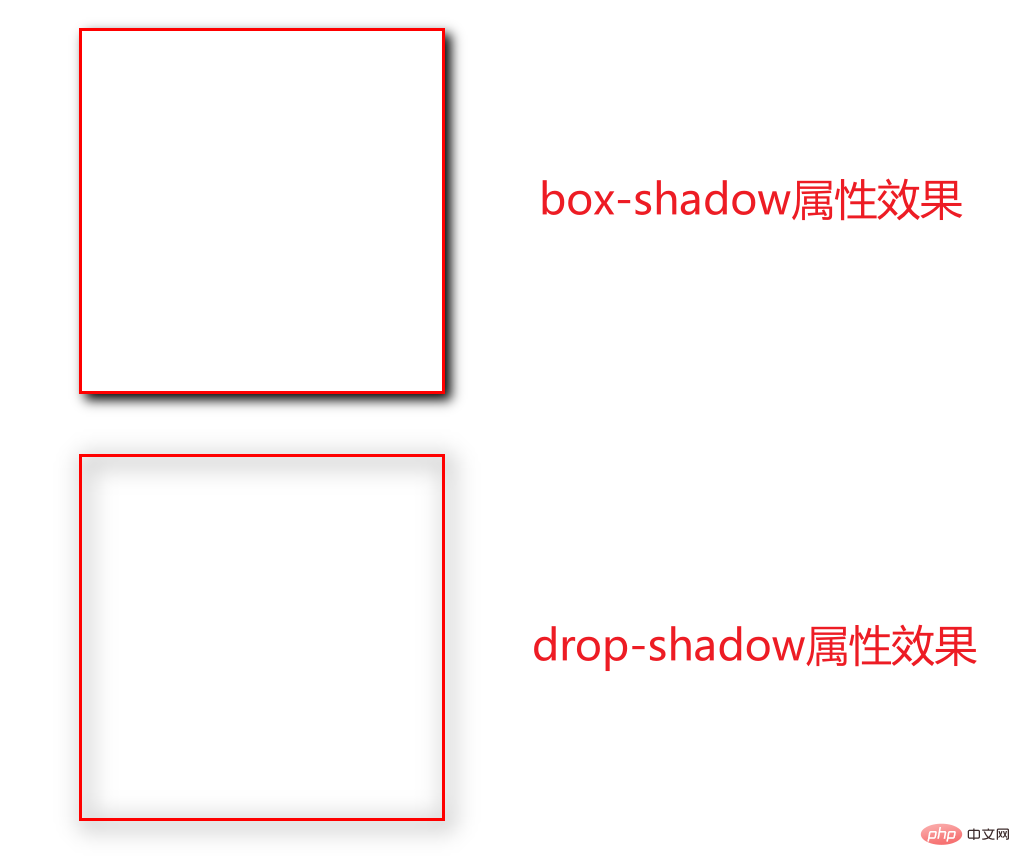
-
grayscale():灰度
- 百分比,可用 0~1 代替,值為 0 顯示原圖,值為 100% 顯示全灰
-
hue-rotate():色相旋轉
- 角度,值為 0 顯示原圖,值為 0~360deg 減弱原圖色彩,
-
invert():反相
- 百分比,可用 0~1 代替,值為 0 顯示原圖,值為 100% 完全反轉原圖色彩
-
opacity():透明度
- 百分比,可用 0~1 代替,值為 0 顯示透明,值為 100% 顯示原圖
-
saturate():飽和度
- 百分比,可用 0~1 代替,值為 0 完全不飽和原圖,值為 100% 顯示原圖
-
sepia():褐色
- 百分比,可用 0~1 代替,值為 0 顯示原圖,值為 100% 顯示褐色
三、CSS 濾鏡的應用
3.1 CSS濾鏡-將圖片設置為灰色
-
代碼示例
-
<style> .box { filter: grayscale(1); }</style> <body> <p class="box"> <img src="./imgs/1.jpg" alt=""> </p> </body> -
效果如下
-

具體的濾鏡調制方法可以參照CSSgram的官網進行學習
(學習視頻分享:css視頻教程、web前端教程)
 站長資訊網
站長資訊網